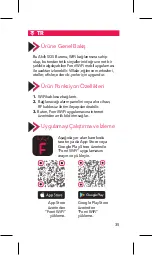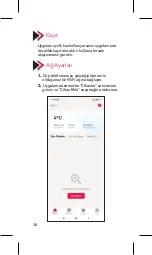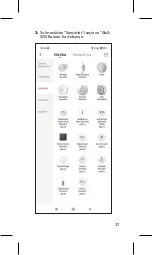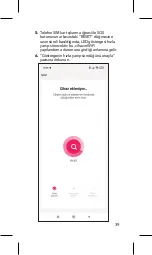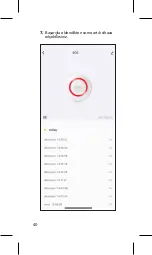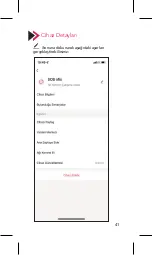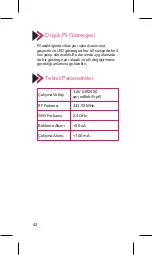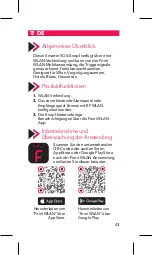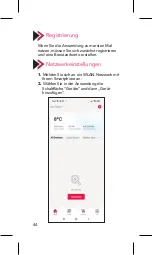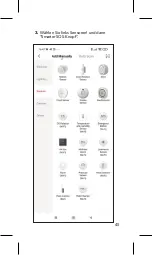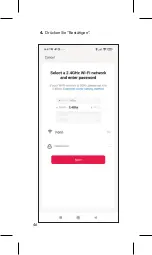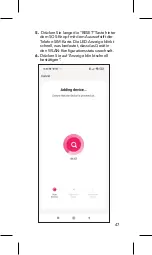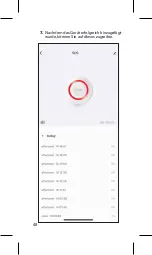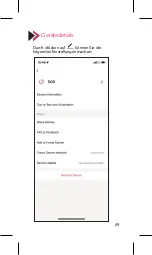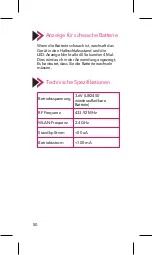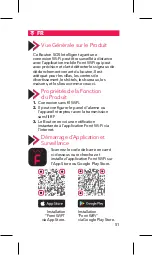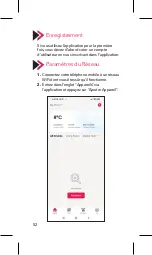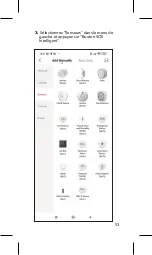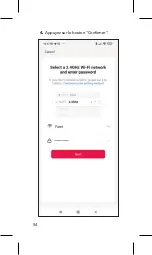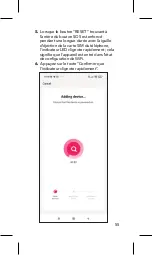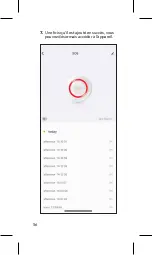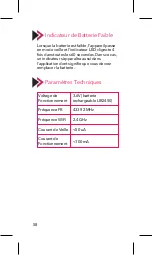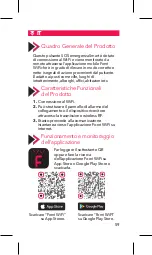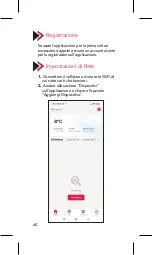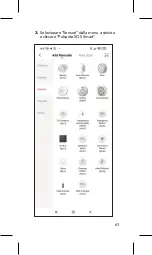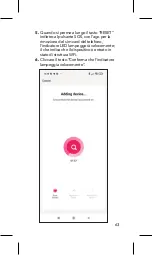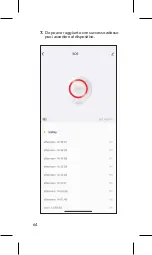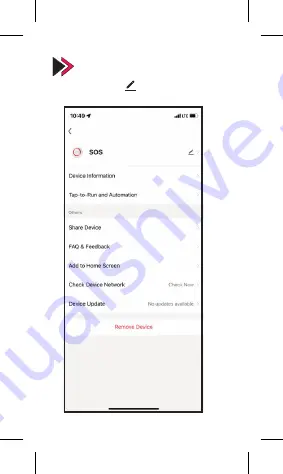
Allgemeiner Überblick
Dieser Smarter SOS-Knopf verfügt über eine
WLAN-Verbindung und kann von der Fonri
WLAN-Mobilanwendung, die Triggersignale
genau erkennt, fernüberwacht werden.
Geeignet für Villen, Vergnügungszentren,
Hotels, Büros, Häuser etc.
Registrierung
Wenn Sie die Anwendung zum ersten Mal
nutzen, müssen Sie sich zunächst registrieren
und eine Benutzerkonto erstellen.
Anzeige für schwache Batterie
Wenn die Batterie schwach ist, wechselt das
Gerät in den Halbschlafzustand und die
LED-Anzeige blinkt alle 60 Sekunden 4 Mal.
Dies wird auch in der Anwendung angezeigt,
Es bedeutet, dass Sie die Batterie wechseln
müssen.
Technische Spezifikationen
Gerätedetails
Netzwerkeinstellungen
1.
Melden Sie sich an ein WLAN-Netzwerk mit
Ihrem Smartphone an.
2.
Wählen Sie in der Anwendung die
Schaltfläche “Geräte“ und dann „Gerät
hinzufügen“.
3.
Wählen Sie links Sensoren! und dann
“Smarter SOS-Knopf“.
4.
Drücken Sie “Bestätigen“.
7.
Nachdem das Gerät erfolgreich hinzugefügt
wurde, können Sie auf dieses zugreifen.
5.
Drücken Sie lange die “RESET“-Taste hinter
dem SOS-Knopf mit dem Auswurfstift der
Telefon-SIM-Karte. Die LED-Anzeige blinkt
schnell, was bedeutet, dass das Gerät in
den WLAN-Konfigurationsstatus wechselt.
6.
Drücken Sie auf “Anzeige blinkt schnell
bestätigen“.
Produktfunktionen
1.
WLAN-Verbindung.
2.
Das zu verbindende Alarmpanel oder
Empfängergerät können mit RF WLAN
konfiguriert werden.
3.
Der Knopf bietet sofortige
Benachrichtigungen über die Fonri WLAN -
App.
Inbetriebnahme und
Überwachung der Anwendung
Scannen Sie den unterstehenden
QR-Code oder suchen Sie im
AppStore oder Google Play Store
nach der Fonri WLAN-Anwendung
und laden Sie dieser herunter.
Herunterladen von
“Fonri WLAN“ über
AppStore.
Herunterladen von
“Fonri WLAN“ über
Google Play.
Durch drücken auf , können Sie die
folgenden Einstellungen machen:
Betriebsspannung
RF Frequenz
WLAN-Frequenz
Standby-Strom
Betriebsstrom
3.6V (LIR2450
wiederaufladbare
Batterie)
433.92 MHz
2.4 GHz
<50 uA
<100 mA
49
Содержание Kr-WE571
Страница 1: ...SMART SOS BUTTON USER GUIDE ...
Страница 5: ...rst time to outer ap on 3 Select Sensors tap on Smart SOS Button 4 Tap on 5 ...
Страница 6: ...SOS Button 4 Tap on Confirm 5 Lon butt indic statu 6 Tap 6 ...
Страница 14: ...nú izquierdo gente 4 Haga clic en el botón Confirmar 5 Cua RES herra el ind eso s estad 6 Hag parp 14 ...
Страница 19: ...AR 1 3 2 19 ...
Страница 20: ... 1 2 1 3 2 20 ...
Страница 21: ... 1 2 3 21 ...
Страница 22: ... 3 4 22 ...
Страница 23: ... 4 5 6 23 ...
Страница 24: ... 5 6 7 24 ...
Страница 25: ... 7 25 ...
Страница 26: ...26 ...
Страница 29: ...вые вы ь фон к в 3 Выберите Датчики в меню слева и нажмите Умная кнопка SOS 4 Нажми 29 ...
Страница 30: ...лева и 4 Нажмите кнопку Подтвердить 5 При на за иглы свет мига пере наст 6 Наж быст 30 ...
Страница 37: ...ulamada bı in kmesine dokunun 3 Sol menüden Sensörler i seçin ve Akıllı SOS Butonu na dokunun 4 Onayl 37 ...
Страница 38: ...ve Akıllı 4 Onayla butonuna dokunun 5 Telef buto uzun yanıp yapıl 6 Gös yazıs 38 ...
Страница 45: ...n Mal istrieren zwerk mit erät 3 Wählen Sie links Sensoren und dann Smarter SOS Knopf 4 Drücke 45 ...
Страница 46: ...d dann 4 Drücken Sie Bestätigen 5 Drü dem Tele schn den 6 Drüc best 46 ...
Страница 54: ...e menu de SOS 4 Appuyez sur le bouton Confirmer 5 Lors l arri pend d éje l ind sign de c 6 App l ind 54 ...
Страница 61: ...ta è t utente WiFi di e 3 Selezionare Sensori dalla menu a sinistra e cliccare Pulsante SOS Smart 4 Clicca 61 ...
Страница 62: ...nu a sinistra 4 Cliccare il tasto Conferma 5 Qua indie rimo l ind il che stato 6 Clic lamp 62 ...
Страница 69: ...ruikt anmaken een in de voegen 3 Selecteer Sensoren in het linkermenu en tik op Slimme SOS knop 4 Tik op 69 ...
Страница 70: ...ermenu en 4 Tik op de knop Bevestigen 5 Dru SOS uitha de L dat b wifi 6 Tik o knip 70 ...
Страница 78: ...änster sida 4 Tryck på knappen Godkänn 5 När SOS anvä mob snab in i W 6 Tryck blink 78 ...
Страница 84: ...Seller Dealer Information Name Address Tel Fax e mail Invoice Date and No Signature Stamp 84 ...
Страница 95: ......